- 1. Chức năng
Lên bảng cân đối kế toán.
Trong chương trình đang có sẵn các mẫu báo cáo theo thông tư 200 và thông tư 133 của Bộ Tài chính. Tùy theo thông tư nào được lựa chọn thì sẽ hiện lên các mẫu báo cáo theo thông tư đó. TT 200 hay TT 133 được chọn tại tham số hệ thống, tab Tổng hợp “stt 301 - Sử dụng mẫu sổ theo Thông tư, quyết định”.
Chương trình cho phép chỉnh sửa lại cách tính các chỉ tiêu của các mẫu báo cáo nếu như danh mục tài khoản có sự thay đổi và cho phép tạo các mẫu báo cáo mới theo yêu cầu quản lý.
- 2. Menu thực hiện
-
Thực hiện tại menu:
Tổng hợp\Báo cáo tài chính\Bảng cân đối kế toán. - 3. Lên bảng cân đối kế toán
Bước 1: Nhập điều kiện lọc
Khi vào menu, chương trình hiện lên màn hình điều kiện lọc. Nhập các thông tin lọc cần thiết để vào bảng cân đối kế toán.
Ngày báo cáo
Nhập thời gian để lên bảng cân đối kế toán.
Chọn mẫu
Chọn mẫu báo cáo đã có sẵn theo nhu cầu.
Sau khi nhấn “Nhận”, chương trình sẽ thực hiện tính toán và đưa ra bảng kết quả.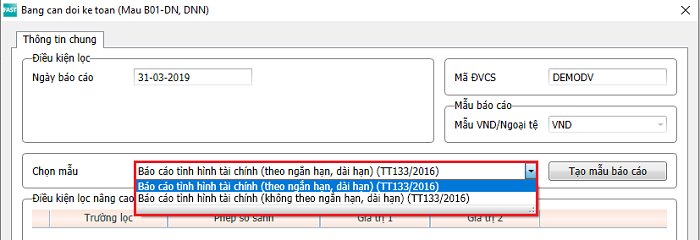
Chương trình có kiểm tra “Tổng tài sản = Tổng nguồn vốn”, nếu không bằng nhau thì sẽ đưa ra thông báo.Bước 2: Xem một số thông tin bổ sung
Xem chi tiết các chứng từ phát sinh của các tài khoản
Tại màn hình xem bảng cân đối kế toán, di chuyển chuột tới tài khoản muốn xem nhấn “Chi tiết”.
Chương trình sẽ hiện lên các chứng từ phát sinh của tài khoản đã chọn và số tiền phát sinh tương ứng.
Chỉ các chỉ tiêu khai báo tài khoản cụ thể thì mới xem chi tiết được. Còn các chỉ tiêu tính theo các chỉ tiêu khác thì không xem chi tiết được.
In, xuất số liệu ra excel
Để in hoặc xuất số liệu ra excel thì chọn biểu tượng “In” hoặc “Kết xuất”.Xem tất cả các chỉ tiêu khai báo
Ngầm định chương trình chỉ hiện lên các chỉ tiêu sẽ in theo mẫu quy định - khai báo là có in/hiện trên báo cáo. Để xem cả các chỉ tiêu trung gian khi tính toán thì bỏ điều kiện lọc ở cột “In b/c” - để trắng ô này.Bước 3: Kiểm tra khi báo cáo có sai lệch số liệu
Trường hợp báo cáo có sai lệch số liệu, ví dụ bảng cân đối không cân, thì có thể thực hiện kiểm tra số liệu tại chức năng: Kiểm tra khi báo cáo sai lệch. - 4. Xuất số liệu báo cáo sang phần mềm báo cáo cho cơ quan thuế
-
Xem hướng dẫn tại Kết chuyển báo cáo tài chính sang phần mềm báo cáo cho cơ quan thuế.
- 5. Thêm mẫu báo cáo
-
Ngoài những mẫu báo cáo đã có sẵn theo quy định của nhà nước, chương trình cho phép người dùng tạo ra những mẫu báo cáo riêng phù hợp với nhu cầu của doanh nghiệp.
Tại màn hình lọc chọn “Tạo mẫu báo cáo”.
Chọn “Thêm” để thêm báo cáo:
Nhập các thông tin: Sắp xếp, tên báo cáo, tên 2, thông tư, quyết định, nhóm báo cáo. tên tệp.
Lưu ý:
Các thông tin này được sao chép theo mẫu báo cáo mà người dùng trỏ chuột tới trước khi nhấn “Thêm”.
Nhấn “Nhận” để lưu mẫu báo cáo mới.
Lưu ý:
Tiếp theo phải thực hiện sửa mẫu báo cáo (xem phần dưới) để khai báo các chỉ tiêu, công thức tính toán. - 6. Khai báo các chỉ tiêu, cách tính các chỉ tiêu
-
Tại màn hình lọc chọn “Tạo mẫu báo cáo”.
- Stt (số thứ tự): Số thứ tự sắp xếp các chỉ tiêu trên bảng cân đối kế toán.
- Mã số: Mã số của chỉ tiêu.
- Chỉ tiêu: Tên tiếng Việt của chỉ tiêu.
- Chỉ tiêu 2: Tên tiếng Anh của chỉ tiêu.
- Thuyết minh: Mã số trong bản thuyết minh báo cáo tài chính.
- In báo cáo: Chỉ tiêu này sẽ được in/không in trên báo cáo. Nếu chọn 0 - là chỉ tiêu trung gian để tính toán cho các chỉ tiêu được in.
- Kiểu chữ đậm: Dòng chỉ tiêu sẽ được in đậm hay không.
- Loại chỉ tiêu: 1 - Tài sản, 2 - Nguồn vốn. Nếu chỉ tiêu thuộc nhóm tài sản thì lấy số dư nợ, nếu thuộc nhóm nguồn vốn thì lấy số dư có.
- Ngoại bảng: 1 - Trong bảng, 2 - Ngoại bảng. Nếu là 2 - ngoại bảng thì người dùng phải tự nhập số liệu.
- Cách tính
1 - Tính theo số dư tk (tài khoản): Chương trình tính số dư của tài khoản được khai báo.
2 - Tính theo số ps (phát sinh): Chương trình tính số phát sinh của tài khoản được khai báo - cho trường hợp báo cáo giữa niên độ, có một số chỉ tiêu tính theo số phát sinh.
3 - Tính theo các chỉ tiêu khác: Chương trình tính theo công thức khai báo tính toán theo các chỉ tiêu khác. - Tk (tài khoản): Khai báo tk khi “Cách tính = 1 hoặc 2”. Có thể là tk tổng hợp hoặc tk chi tiết.
- Tk (tài khoản) có ở 2 vế (bên): Có những tài khoản khi khai báo sẽ có mặt ở 2 chỉ tiêu - một chỉ tiêu thuộc nhóm tài sản, một chỉ tiêu thuộc nhóm nguồn vốn. Tùy thuộc tài khoản có số dư nợ hay có thì sẽ tính vào chỉ tiêu tài sản hay nguồn vốn. Ví dụ, các chỉ tiêu liên quan đến phải thu, phải trả thường sẽ ở cả 2 vế. Khai báo tk khi “Cách tính = 1 hoặc 2”
0 - Không, chỉ có ở một nhóm - tài sản hoặc nguồn vốnNếu khai báo là “0”, mà tài khoản xuất hiện ở cả 2 nhóm thì chương trình sẽ thông báo lỗi sau khi kết thúc toàn bộ các khai báo.
1 - Có, có ở cả 2 nhóm tài sản hoặc nguồn vốn. - Tính số dư cho tài khoản công nợ tổng hợp: Có những chỉ tiêu sẽ tính số dư theo từng mã đối tượng c.nợ. Nếu đối tượng c.nợ dư nợ thì tính cho chỉ tiêu tài sản, dư có thì tính cho chỉ tiêu nguồn vốn. Ví dụ, với các chỉ tiêu c.nợ phải thu, tk 131, hay c.nợ phải trả, tk 331… thì tính số dư theo các đối tượng c.nợ.
0 - Không tính số dư theo đối tượng công nợ: bù trừ số dư theo tk tổng hợp, không quan tâm mã khách, tk chi tiết; cuối kỳ số dư chỉ ở 1 vế tài sản hoặc nguồn vốn.
1 - Cộng số dư theo đối tượng công nợ: Cộng số dư theo đối tượng của từng tk c.nợ chi tiết, không bù trừ. Thường sử dụng cho các tk 131, 331 để thấy rõ số dư của từng đối tượng, các đối tượng khác nhau, tk khác nhau thì ko bù trừ.
2 - Bù trừ số dư theo đối tượng công nợ theo tài khoản tổng hợp: cùng 1 đối tượng c.nợ (mã khách) thì bù trừ số dư theo tk tổng hợp.
Ví dụ:
TK 1311 (Khách hàng A): dư Nợ 5tr
TK 1311 (Khách hàng B): dư Nợ 2tr
TK 1312 (Khách hàng A): dư Có 19tr
Khai báo mẫu CĐKT cho TK mẹ 131: “Tk có ở 2 vế = 1”
Nếu chọn:0 - Không tính số dư theo đối tượng công nợ:Dư nợ 131: 0tr - tính số dư của tk1 - Cộng số dư theo đối tượng công nợ:
Dư có 131: 12tr - tính số dư của tkNợ 131: 7tr - cộng các dư nợ của từng đối tượng, từng tiểu khoản.2 - Bù trừ số dư theo đối tượng công nợ theo tài khoản tổng hợp:
Có 131: 19tr - cộng các dự có của từng đối tượng, từng tiểu khoản.Nợ 131: 2tr - cộng số dư của từng đối tượng công nợ theo tk tổng hợp.
Có 131: 14tr - cộng số dư của từng đối tượng công nợ theo tk tổng hợp. - Công thức: Nếu “Cách tính = 3” thì khai báo công thức tính dựa vào các chỉ tiêu khác - Ghi mã các chỉ tiêu và các phép tính cộng (+), trừ (-).
- [ ] Chỉ lấy giá trị không âm: đánh dấu chọn với cách tính là “3 - Tính theo các chỉ tiêu khác”.
[ ] Không chọn: nếu tính ra giá trị âm thì chương trình lấy giá trị âm đó gán cho chỉ tiêu.
[v] Nếu chọn: nếu tính ra giá trị âm thì chương trình lấy gán bằng 0 cho chỉ tiêu. - Kiểm tra xem có tk nào đó được khai báo tính ở 2 vế (bên) nhưng lại mới chỉ có khai báo ở một vế.
- Đối với các chỉ tiêu tính theo các chỉ tiêu khác thì kiểm tra xem các mã trong công thức có tồn tại không, nếu không có thì chương trình đưa ra thông báo:
Di chuyển chuột tới dòng báo cáo cần sửa mẫu, sau đó nhấn “Sửa”.
Sửa các thông tin: Sắp xếp, tên báo cáo, tên 2, thông tư, quyết định, nhóm báo cáo, tên tệp lưu.
Sau khi nhấn “Nhận” thì chương trình sẽ hiện lên bảng các chỉ tiêu và cách tính của từng chỉ tiêu.
Muốn sửa dòng nào thì di chuyển chuột tới dòng đó và nhấn “Sửa”.
Cần thêm thì chọn “Mới”.
Sửa/khai báo cách tính của chỉ tiêu. Sau đó nhấn “Nhận”.
Thông tin:Sau khi đóng bảng khai báo mẫu báo cáo thì chương trình sẽ thực hiện các kiểm tra sau nhằm đảm bảo tính toán đầy đủ, đúng và có thể tính toán được (đối với các chỉ tiêu tính theo các chỉ tiêu khác):
Lấy dữ liệu mẫu báo cáo từ Excel
Mẫu báo cáo có thể nhập/import từ excel. Tại màn hình khai báo các chỉ tiêu chọn chức năng “Lấy dữ liệu”.
Chương trình hiện lên bảng Lấy dữ liệu mẫu báo cáo từ Excel.
Hướng dẫn cụ thể về các thao tác này xem tại Hướng dẫn chung về nhập chứng từ từ Excel. - 7. Xóa mẫu báo cáo
-
Chương trình cho phép người dùng xóa những mẫu báo cáo đã tạo nhưng không còn phù hợp với nhu cầu của doanh nghiệp mình.
Tại màn hình lọc chọn “Tạo mẫu báo cáo”.
Di chuyển chuột tới dòng báo cáo cần sửa mẫu, sau đó nhấn “Xóa”.
Chương trình thông báo xác nhận có xóa không.